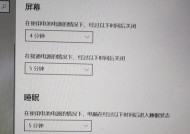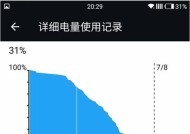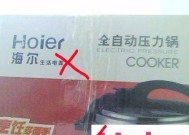自动关机命令参数的使用及应用(掌握命令参数)
- 家电指南
- 2024-12-05
- 28
- 更新:2024-11-19 16:27:47
在日常使用计算机的过程中,经常会遇到需要自动关机的情况,例如下载大文件后的睡眠、备份完成后的关机等。本文将介绍如何通过命令参数来实现自动关机的功能,以提高计算机使用的效率和便利性。

设置定时关机
通过设置定时关机,可以在指定时间自动关闭计算机,避免浪费电力资源。设置方法如下:
1.1使用shutdown命令
通过在命令提示符窗口中输入shutdown/s/tXXXX(XXXX表示倒计时时间,单位为秒),即可在指定时间自动关机。输入shutdown/s/t3600,则表示在1小时后自动关机。
1.2使用taskscheduler
通过Windows系统自带的任务计划程序(taskscheduler),可以在指定时间执行命令来实现定时关机。具体步骤如下:

1.打开任务计划程序,点击“创建基本任务”。
2.根据向导的提示,选择触发器和操作,设置触发任务的时间和要执行的命令(shutdown/s)。
3.完成后保存任务计划,即可在指定时间自动关机。
设置延时关机
有时候我们需要在一段时间后自动关机,而不是在固定的时间点。这时可以通过设置延时关机来实现。具体方法如下:
2.1使用shutdown命令
通过在命令提示符窗口中输入shutdown/s/tXXXX(XXXX表示延时时间,单位为秒),即可在指定延时后自动关机。输入shutdown/s/t1800,则表示在30分钟后自动关机。
2.2使用第三方软件
除了使用系统自带的命令外,还可以使用一些第三方软件来实现延时关机的功能,例如PowerOff、AutoPowerOff等。这些软件提供了更多的设置选项,可以满足不同用户的需求。
设置定时重启
有时候我们需要在某个固定时间点自动重启计算机,以完成一些系统更新或优化。下面介绍两种设置定时重启的方法:
3.1使用shutdown命令
通过在命令提示符窗口中输入shutdown/r/tXXXX(XXXX表示倒计时时间,单位为秒),即可在指定时间自动重启计算机。
3.2使用taskscheduler
与定时关机类似,也可以通过任务计划程序来实现定时重启。只需要将执行的命令改为shutdown/r即可。
取消自动关机任务
如果之前设置了自动关机的任务,但又不希望计算机自动关机,可以通过以下方法进行取消:
4.1使用shutdown命令
在命令提示符窗口中输入shutdown/a,即可取消当前已经设置的自动关机任务。
4.2使用任务计划程序
打开任务计划程序,找到之前设置的自动关机任务,右键点击“删除”即可取消该任务。
通过掌握自动关机命令参数的使用,我们可以在日常使用计算机时更加高效地管理关机和重启的操作。定时关机和延时关机可以帮助我们合理利用电力资源,定时重启则有助于维护计算机的稳定性和性能。同时,需要注意取消自动关机任务时的操作步骤,以避免误操作导致不必要的关机。通过合理应用自动关机命令参数,我们能够提高计算机使用的效率,并为环保节约资源贡献一份力量。
如何使用命令参数设置自动关机
在日常使用电脑的过程中,我们经常需要设定一定的时间后自动关机。这对于保护电脑和节约能源都非常重要。幸运的是,在Windows系统中,我们可以使用命令参数来实现自动关机的功能。本文将介绍如何使用命令参数来设置自动关机,并提供15个详细的段落来帮助读者轻松掌握这一技巧。
一:命令参数的基本概念
命令参数是指在执行特定命令时,通过输入特定的参数来调整命令的功能和行为。在Windows系统中,关机命令(shutdown)也可以通过添加不同的参数来实现自动关机功能。
二:了解关机命令参数的常用选项
了解常用的关机命令参数选项是掌握自动关机的关键。常见的参数选项包括指定关机时间、指定关机原因、取消关机等。

三:指定关机时间
通过添加"-t"参数,可以指定计算机在多少秒后自动关机。比如,"shutdown-s-t1800"表示计算机将在30分钟后自动关机。
四:指定关机原因
通过添加"-c"参数,可以指定关机时的提示信息和原因。比如,"shutdown-s-c"系统维护,计算机将自动关机""表示计算机将因系统维护而自动关机。
五:取消关机命令
如果在关机倒计时期间,用户突然想取消关机,可以通过添加"-a"参数来取消关机命令。比如,"shutdown-a"将取消已经设定的自动关机。
六:指定远程关机
除了在本地计算机上使用命令参数进行自动关机外,还可以通过远程访问命令行来实现远程关机功能。详细教程请参考文中相关段落。
七:设置定时任务实现自动关机
通过在Windows的任务计划程序中设置定时任务,结合关机命令参数,可以轻松实现每天在指定时间自动关机。
八:如何查看已设定的关机任务
在一段时间后,如果我们忘记了已经设定的自动关机任务,可以使用"-l"参数来查看当前已存在的计划任务列表。
九:通过关机命令重启计算机
除了自动关机之外,我们还可以使用关机命令来重启计算机。通过添加"-r"参数,计算机将在设定的时间后自动重启。
十:如何设定指定时间后强制关机
有时候,我们可能需要在一定时间后强制关机。通过添加"-f"参数,可以在设定的时间后强制关闭所有应用程序并进行关机操作。
十一:使用关机命令设置睡眠和休眠模式
除了关机和重启,关机命令还可以用于设置睡眠和休眠模式。通过添加"-h"参数,计算机将在设定的时间后进入休眠模式。
十二:自动关机对节约能源的重要性
通过设置自动关机,我们可以避免长时间未使用的计算机继续耗电,从而有效地节约能源,保护环境。
十三:自动关机的实际应用场景
自动关机不仅适用于个人使用的台式机和笔记本电脑,还广泛应用于服务器、公共场所的电脑等需要长时间运行的设备上。
十四:注意事项和注意事项
在使用命令参数设置自动关机时,我们需要注意安全性、权限问题和关机任务的冲突等细节问题。详细内容请参考本文相关段落。
十五:
通过掌握关机命令参数,我们可以轻松设置自动关机,实现节约能源和保护计算机的目的。希望本文提供的15个段落能帮助读者更好地掌握这一技巧,并在实际使用中取得良好的效果。
通过本文,我们了解了如何使用命令参数来设置自动关机。命令参数可以指定关机时间、关机原因,也可以取消关机命令。我们还学习了如何通过设置定时任务实现自动关机,以及关机命令的其他应用场景。在实际应用中,我们需要注意安全性和权限问题,并遵循相关的注意事项。希望读者能够通过本文提供的内容,轻松掌握自动关机的技巧,并在日常使用电脑时有效地利用这一功能。